Pourquoi votre ordinateur portable ne s'allume pas et 9 façons de réparer

- 5024
- 448
- Victor Charpentier
En appuyant sur le bouton d'alimentation de votre ordinateur portable Windows ou de votre ordinateur de bureau, le rétroéclairage du clavier et du clavier. Cependant, un bouton d'alimentation défectueux, une surchauffe ou une connexion de batterie lâche peut empêcher votre ordinateur portable de s'allumer.
Si votre ordinateur portable ne s'allume pas lors de la charge ou de la batterie, les étapes de dépannage ci-dessous devraient le faire fonctionner à nouveau.
Table des matières
2. Vérifiez les voyants pour les conseils
Faites attention au voyant de votre ordinateur portable lorsque vous appuyez sur le bouton d'alimentation. Les lumières LED sur certains ordinateurs portables Dell et HP clignotent dans une séquence programmée pour indiquer une éventuelle batterie ou une panne de processeur.
Une lumière LED clignotante pourrait également signaler des problèmes avec la batterie complémentaire de semi-conducteur en oxyde métallique (CMOS) de votre ordinateur portable. Sans la batterie CMOS, le programme de base du système d'entrée / sortie (BIOS) ne peut pas démarrer le système d'exploitation de votre ordinateur portable.

Contactez votre fabricant d'ordinateurs portables si un ou plusieurs des indicateurs de LED de votre appareil s'allument clignotent par intermittence lorsque vous appuyez sur le bouton d'alimentation. Vous pouvez également consulter le site Web d'assistance du fabricant ou le manuel d'instructions pour savoir ce que les lumières LED diagnostiques représentent.
3. Chargez l'ordinateur portable
Votre ordinateur portable ne s'allume pas s'il est hors de la batterie. Chargez votre ordinateur portable dans une prise murale pendant 10 à 15 minutes et essayez de l'allumer à nouveau.
Les câbles d'alimentation contrefacturés ou à éliminer peuvent ne pas fournir suffisamment d'ampérage ou de tension pour charger ou démarrer votre ordinateur portable. Par conséquent, nous vous recommandons d'utiliser l'alimentation qui est venue avec votre ordinateur portable.
Si l'indicateur d'alimentation de votre ordinateur portable ne s'allume pas lorsqu'il est connecté à l'alimentation, votre chargeur est probablement défectueux.
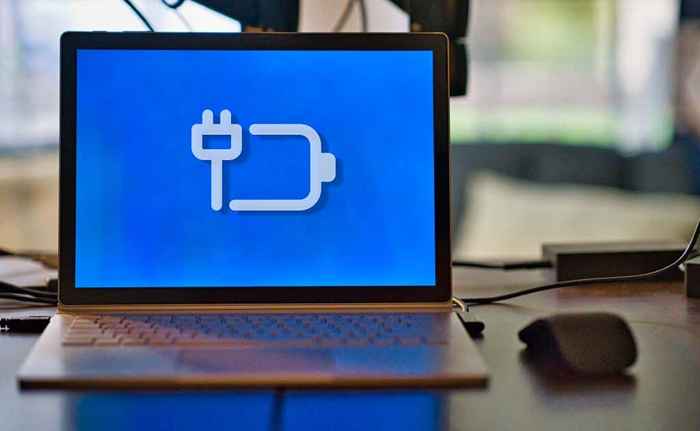
Une prise murale défectueuse ne facture pas ou ne sera pas alimentée sur votre ordinateur portable. Branchez votre connecteur d'alimentation dans une prise murale fonctionnelle et assurez-vous que la connexion n'est pas lâche.
Si la prise murale alimente d'autres appareils mais votre ordinateur portable, le cordon d'alimentation ou l'adaptateur est cassé ou non pris en charge. Achetez des accessoires d'alimentation de remplacement auprès de votre fabricant d'ordinateurs portables ou de revendeurs autorisés.
4. Réinserter ou remplacer la batterie
Votre ordinateur portable ne s'allume pas si sa batterie est mauvaise ou insérée incorrectement. Détachez et réinsérez votre batterie d'ordinateur portable si elle est amovible. Vous pouvez également essayer de restaurer votre batterie en le congelant ou en le recalibrant. Remplacez la batterie si elle ne propose toujours pas votre ordinateur portable.
5. Laissez votre ordinateur portable pour refroidir

Votre ordinateur portable peut s'arrêter au hasard et refuser de s'allumer si la batterie, le processeur ou d'autres composants système surchauffent. C'est une précaution de la protection thermique pour éviter une défaillance du disque dur ou des dommages à la carte mère.
Placez votre ordinateur portable sur une table plate et assurez-vous que rien ne bloque les évents de refroidissement. Vous pouvez également utiliser un coussin de refroidissement ou un ventilateur de refroidissement externe pour réduire la température de votre ordinateur portable. Attendez au moins 30 minutes avant de retourner votre ordinateur portable.
Si la surchauffe persiste, les ventilateurs internes de votre ordinateur portable pourraient être cassés ou obstrués. Reportez-vous à notre tutoriel sur la résolution des problèmes de ventilateurs pour ordinateur portable pour le dépannage des solutions.
6. Augmenter la luminosité de l'écran

Votre indicateur d'alimentation ou votre rétroéclairage du clavier s'allume-t-il lorsque vous appuyez sur le bouton d'alimentation? Entendez-vous le ventilateur tourner ou tournoyer, mais l'écran reste noir ou vide? Votre ordinateur portable a probablement un écran noir car la luminosité de l'écran est faible ou au niveau le plus bas.
Appuyez sur la touche de luminosité sur la ligne supérieure de votre clavier pour augmenter la luminosité de l'écran de votre ordinateur portable. Appuyez à plusieurs reprises sur la touche jusqu'à ce que l'écran de votre ordinateur portable arrive.
7. Réveillez l'écran de votre ordinateur portable
Windows a deux raccourcis clavier qui peuvent casser votre ordinateur portable à partir d'un écran vierge ou noir. Essayez les raccourcis clavier ci-dessous si l'écran de votre ordinateur portable ne s'allume pas lorsque vous appuyez sur le bouton d'alimentation.
Appuyez sur la touche Windows + P sur votre clavier et attendez quelques secondes. Le raccourci ouvre le volet Windows «Project», où vous pouvez choisir un mode de présentation.
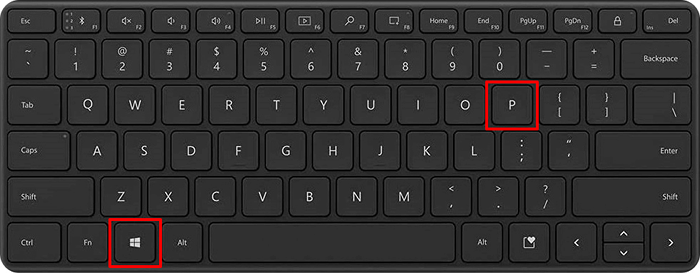
Ctrl + Alt + Del est une autre combinaison de clés qui peut réveiller un écran d'ordinateur Windows. Il redémarre Windows et pourrait aider votre startup pour ordinateur portable correctement.
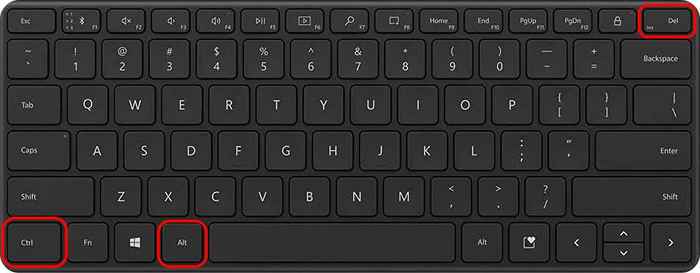
La combinaison de clés ouvre un écran avec plusieurs options de gestion des appareils si votre ordinateur portable est coincé sur un écran noir.
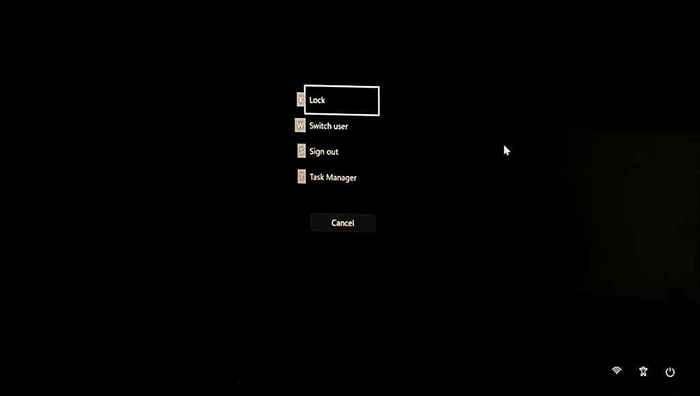
8. Redémarrez / réinitialisez votre pilote graphique / affichage
Si votre écran d'ordinateur portable ne s'allume toujours pas, il y a peut-être un problème avec votre adaptateur d'affichage. Le redémarrage de l'adaptateur d'affichage pourrait résoudre le problème avec votre écran.
Débranchez tous les appareils ou accessoires branchés sur votre ordinateur portable et appuyez sur la touche du logo Windows + Ctrl + Shift + B.
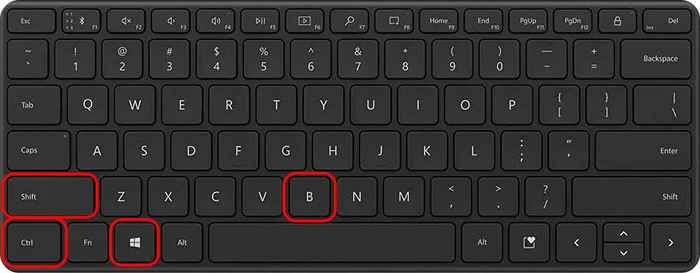
Votre ordinateur portable doit faire un bip et l'écran doit s'allumer en 5 à 10 secondes. Contactez votre fabricant d'ordinateurs portables ou visitez un atelier de réparation pour évaluer et remplacer l'adaptateur d'affichage / graphique.
9. Corrigez votre pilote d'affichage en mode sans échec
Votre ordinateur portable s'allume-t-il et recule immédiatement? Démarrer en mode sûr et mettre à jour ou réinstaller vos pilotes graphiques / affichages pour résoudre le problème. Retournez le pilote si votre ordinateur portable a cessé de s'allumer après l'installation d'une mise à jour du pilote.
Remarque: Si le disque dur de votre ordinateur portable est chiffré, vous aurez besoin de votre touche BitLocker pour entrer en mode sans échec. Pour plus d'informations, reportez-vous à notre tutoriel sur la recherche de clés de récupération BitLocker dans Windows.
- Maintenez le bouton d'alimentation pendant 10 à 15 secondes pour éteindre votre ordinateur portable.
- Attendez 10 secondes et appuyez sur le bouton d'alimentation pour allumer votre ordinateur portable.

- Appuyez et maintenez le bouton d'alimentation pendant 10 secondes lorsque votre écran ou votre clavier s'allume, ou lorsque vous voyez le logo du fabricant. Libérez le bouton d'alimentation lorsque votre ordinateur portable s'arrête.
- Appuyez sur le bouton d'alimentation pour allumer votre ordinateur portable.
- Maintenez le bouton d'alimentation pendant encore 10 secondes lorsque l'écran / le clavier s'allume, ou lorsque vous voyez le logo du fabricant.
- Attendez que votre ordinateur portable s'arrête et appuyez sur le bouton d'alimentation pour le rallumer. Votre ordinateur portable doit démarrer sur l'écran de réparation automatique.
- Sélectionnez des options avancées pour saisir l'environnement de récupération Windows (Winre).
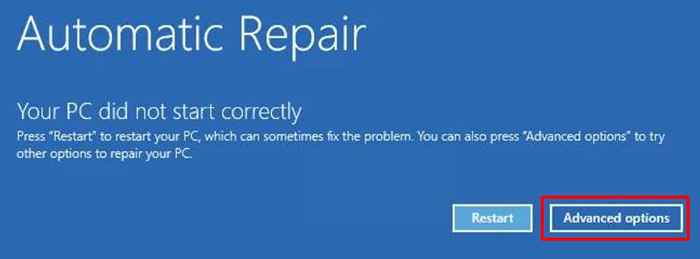
- Sélectionnez le dépannage de l'écran «Choisissez une option».
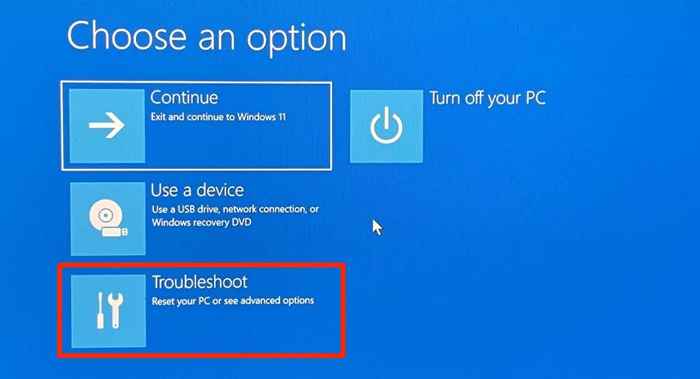
- Ensuite, sélectionnez Options avancées.
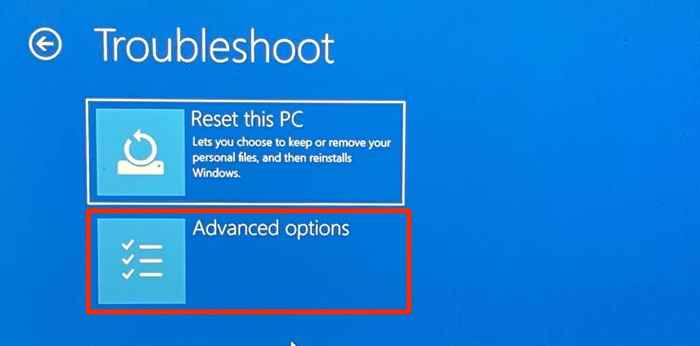
- Sélectionnez les paramètres de démarrage à la page suivante.
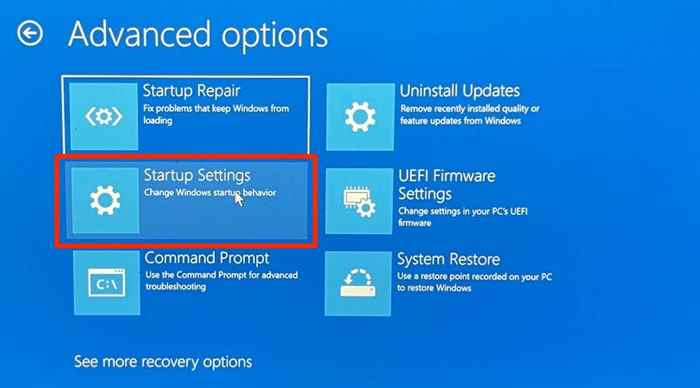
- Sélectionnez Redémarrer pour démarrer dans la page Paramètres de démarrage.
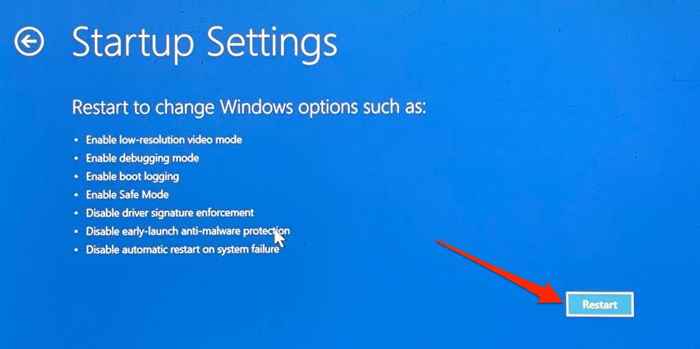
- Appuyez sur 5 ou F5 sur votre clavier pour activer le mode sans échec avec la mise en réseau.
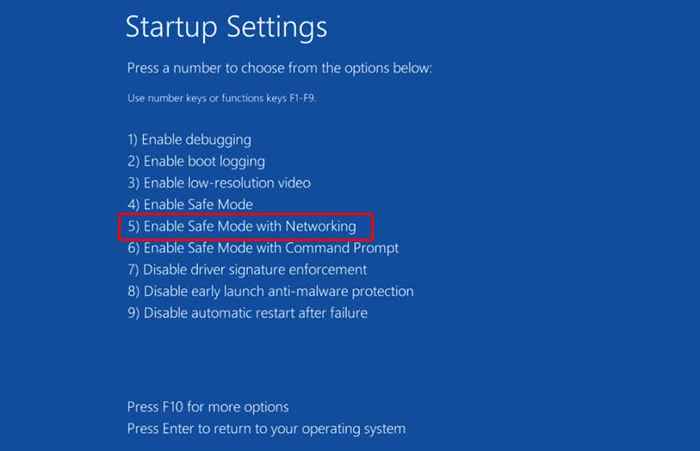
L'option charge les pilotes réseau de votre ordinateur portable, vous permettant de vous connecter à Internet en mode sans échec. Connectez votre ordinateur portable au Wi-Fi ou Ethernet en mode sans échec et passez à l'étape suivante.
- Cliquez avec le bouton droit sur le menu Démarrer ou appuyez sur la touche Windows + X et sélectionnez Gestionnaire de périphériques.
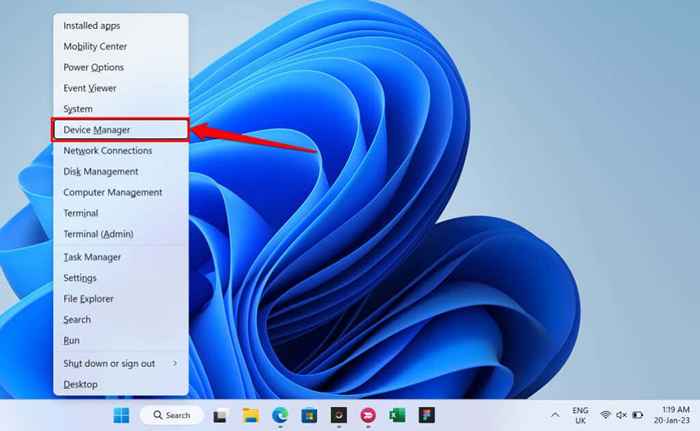
- Développez la catégorie «Affichage de l'adaptateur», cliquez avec le bouton droit sur votre adaptateur graphique / affichage et sélectionnez le pilote de mise à jour.
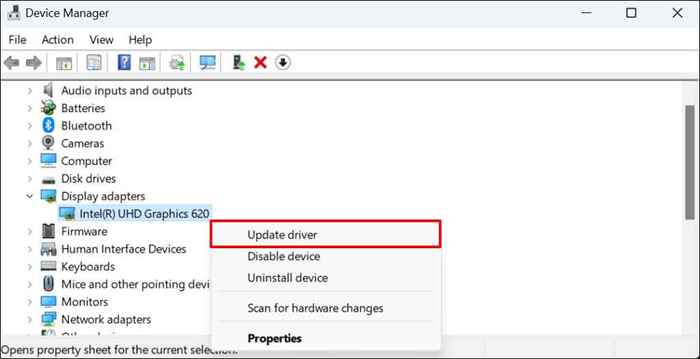
- Sélectionnez Rechercher automatiquement les pilotes et suivez les instructions sur la page suivante.
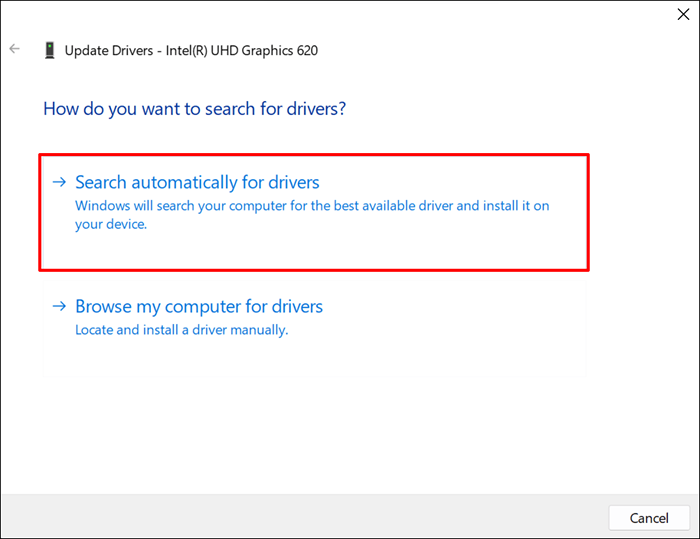
- Pour faire reculer votre pilote d'affichage vers une version précédente ou stable, cliquez avec le bouton droit sur le pilote et sélectionnez Propriétés.
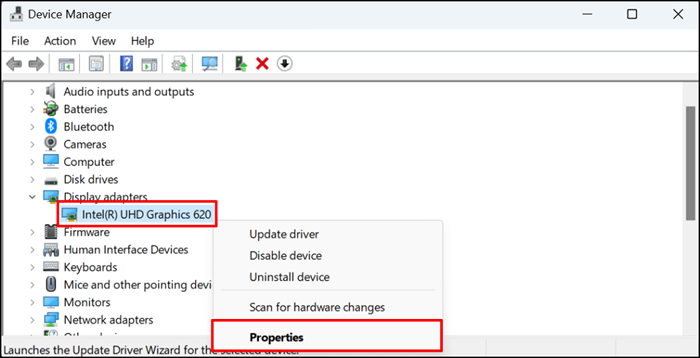
- Dirigez-vous vers l'onglet «Conducteur» et sélectionnez Retter Back Pilote.
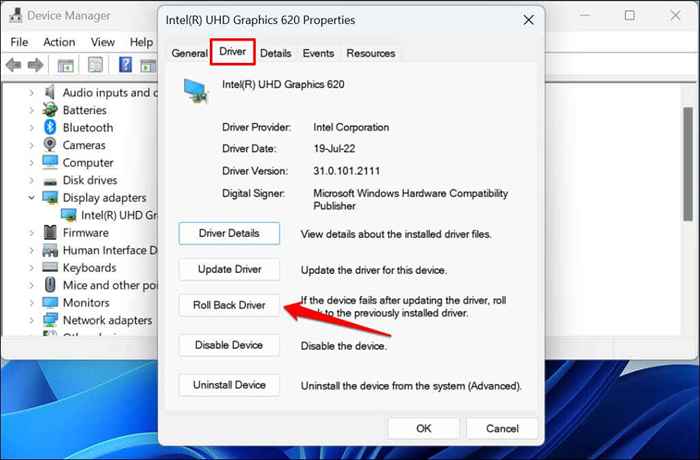
- Choisissez une raison pour laquelle vous reculez le pilote et sélectionnez oui pour rétrograder vers un conducteur plus ancien.
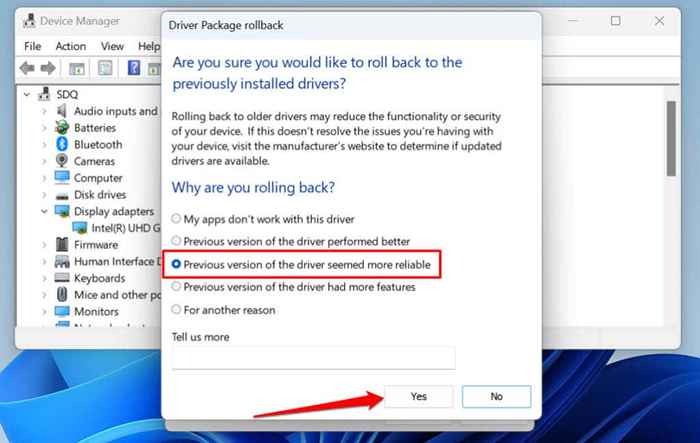
- Sortez du mode sans échec et démarrez votre ordinateur portable en mode normal après la mise à jour du pilote. Appuyez sur la touche Windows + X, sélectionnez Arrêter ou vous déconnectez-vous et choisissez Redémarrer.
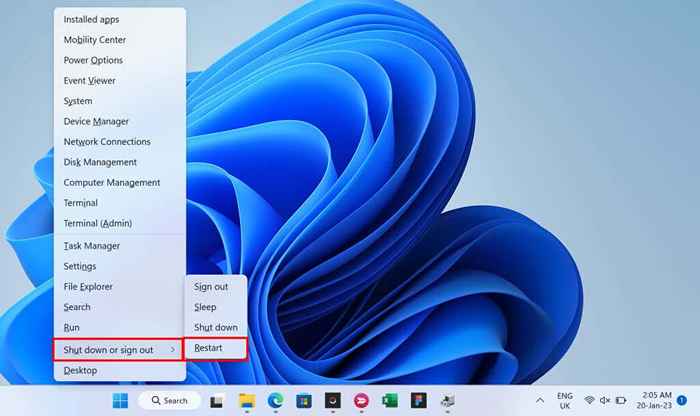
Faites en sorte que votre ordinateur portable fonctionne à nouveau
Si votre ordinateur portable ne s'allume pas après avoir essayé ces correctifs, certains composants matériels échouent ou endommagés. Visitez un technicien de réparation d'ordinateur ou envoyez votre ordinateur portable au fabricant pour réparation ou remplacement.
- « Pourquoi mon hotspot Android continue-t-il? 7 correctifs
- 7 Meilleurs claviers silencieux pour la frappe et le jeu sans clic »

